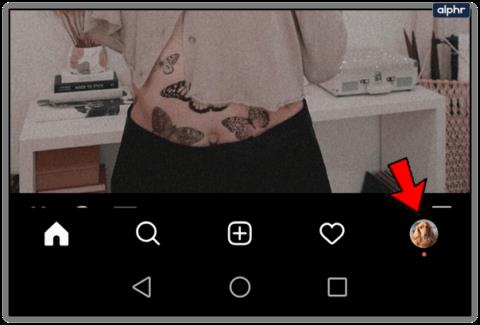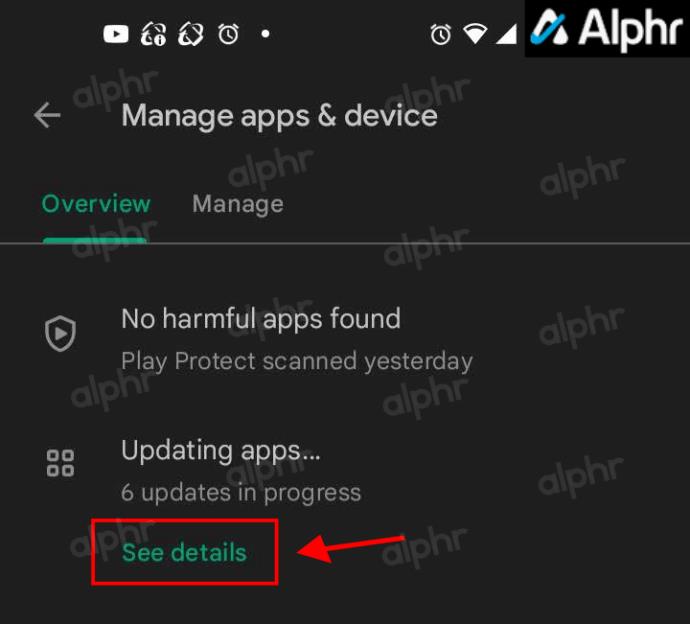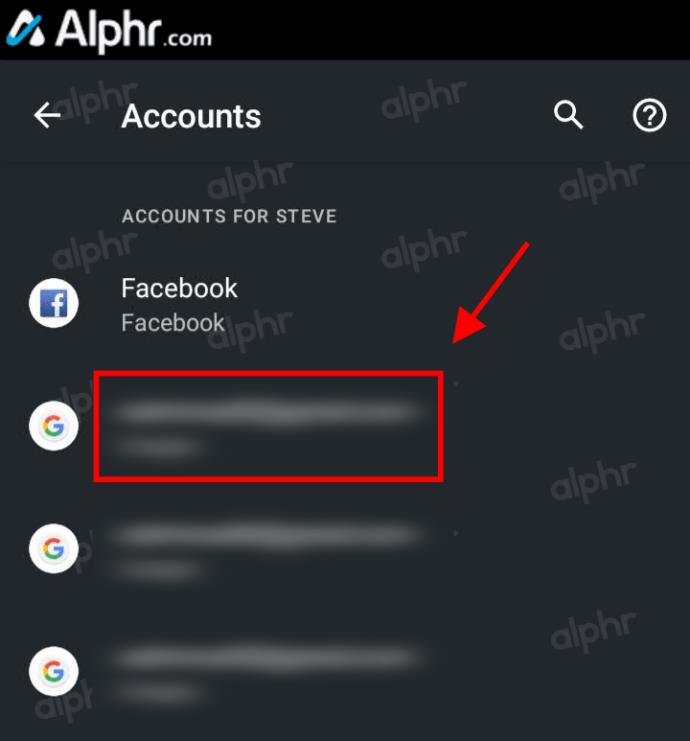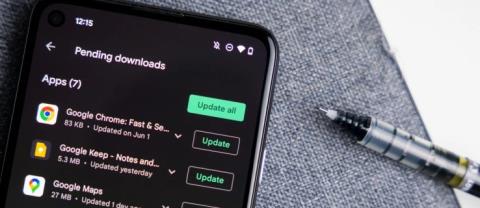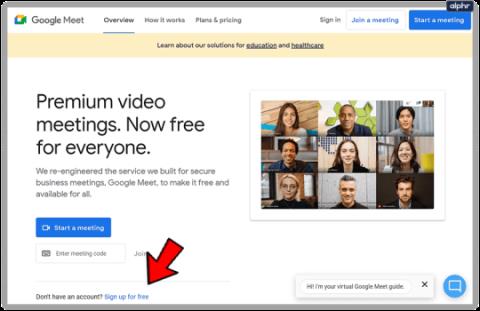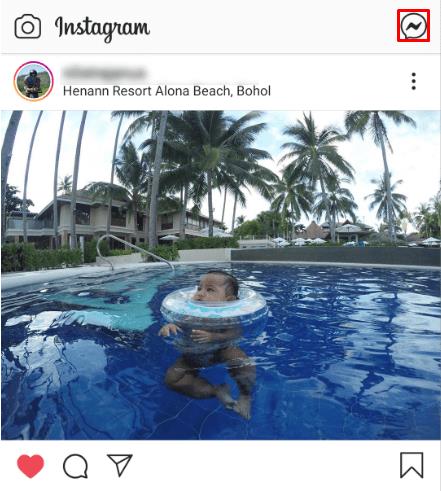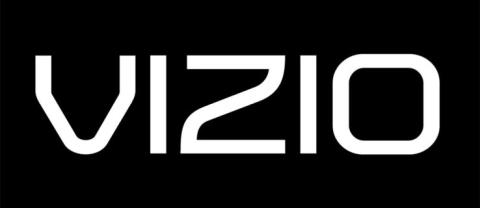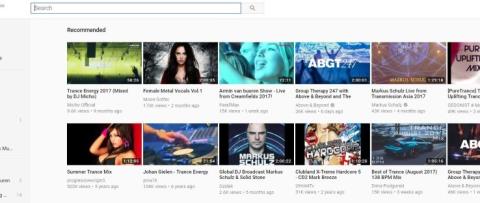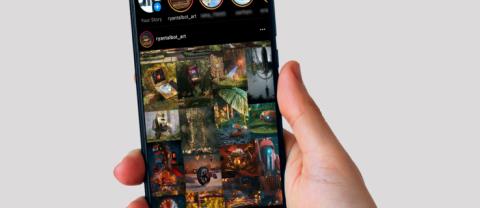Google Play Store से ऐप्स डाउनलोड करना एक सीधी प्रक्रिया होनी चाहिए। हालांकि, उपयोगकर्ताओं को कभी-कभी ऐसी समस्या का सामना करना पड़ सकता है जहां स्क्रीन पर नोट कहता है कि डाउनलोड लंबित है, लेकिन डाउनलोड कभी भी लंबित चरण से आगे नहीं बढ़ता है।

यदि आप अपने एंड्रॉइड डिवाइस पर 'लंबित डाउनलोड' समस्या से फंस गए हैं तो मैन्युअल हस्तक्षेप की आवश्यकता है। चूंकि इस गड़बड़ी के पीछे अपराधी भिन्न होता है, आपको सही समाधान खोजने से पहले विभिन्न तरीकों का परीक्षण करने की आवश्यकता हो सकती है। यह लेख आपको दिखाता है कि Google Play Store के लिए लंबित अद्यतन समस्या को कैसे ठीक किया जाए।
1. Google Play कैश साफ़ करें
जब कैश ओवरलोड हो जाता है, तो यह ऐप में खराबी पैदा कर सकता है, जो कभी-कभी प्ले स्टोर के साथ होता है। यह समस्या तब प्रचलित होती है जब आपके पास कई ऐप होते हैं जिन्हें Play Store को अपडेट की जांच करने या अन्य संबंधित कार्यों को करने की आवश्यकता होती है।
Play Store का कैश साफ़ करने के लिए, निम्न कार्य करें:
- अपनी स्क्रीन को ऊपर से नीचे स्लाइड करें। आपको इसे दो बार करने की आवश्यकता हो सकती है। "गियर आइकन" (सेटिंग्स) पर टैप करें । आप ऐप ड्रॉवर भी खोल सकते हैं और सीधे "सेटिंग्स" टैप कर सकते हैं।

- अगला, "ऐप्स और सूचनाएं" टैप करें। पुराने Android संस्करणों के लिए, आपका विकल्प "ऐप प्रबंधन" के रूप में दिखाई दे सकता है।

- सूची से "Google Play Store" ढूंढें और चुनें । नए Android संस्करणों के लिए आपको पहले "सभी ### ऐप्स देखें" पर टैप करने की आवश्यकता हो सकती है।

- "संग्रहण और कैश" पर टैप करें । पुराने Android संस्करणों पर, मेनू से "संग्रहण उपयोग" चुनें।

- "कैश साफ़ करें" चुनें ।

आपका Google Play कैश अब साफ़ हो गया है। यह क्रिया आमतौर पर मामूली गड़बड़ियों को ठीक करती है, जैसे 'डाउनलोड लंबित' त्रुटि। यदि ऐसा नहीं होता है, तो नीचे दिए गए कुछ अन्य तरीकों को आजमाएँ।
2. कतार समायोजित करें
Play Store स्वचालित रूप से आपके डिवाइस पर आपके ऐप्स के सभी नवीनतम संस्करणों को डिफ़ॉल्ट रूप से डाउनलोड करता है जब तक कि आप इसे किसी बिंदु पर नहीं बदलते। भले ही आप ऐप्स को कैसे अपडेट करते हैं, आपका ऐप कतार के अंत में हो सकता है, अपनी बारी की प्रतीक्षा कर रहा है। इसलिए, आप इसे अद्यतन/डाउनलोड सूची के शीर्ष पर धकेल सकते हैं। यहाँ यह कैसे करना है।
- अपने डिवाइस पर "प्ले स्टोर" खोलें ।

- ऊपर दाईं ओर अपना "प्रोफ़ाइल" आइकन टैप करें।

- "एप्लिकेशन और डिवाइस प्रबंधित करें" चुनें ।

- "अपडेटिंग ऐप्स" अनुभाग ढूंढें और "विवरण देखें" पर टैप करें।
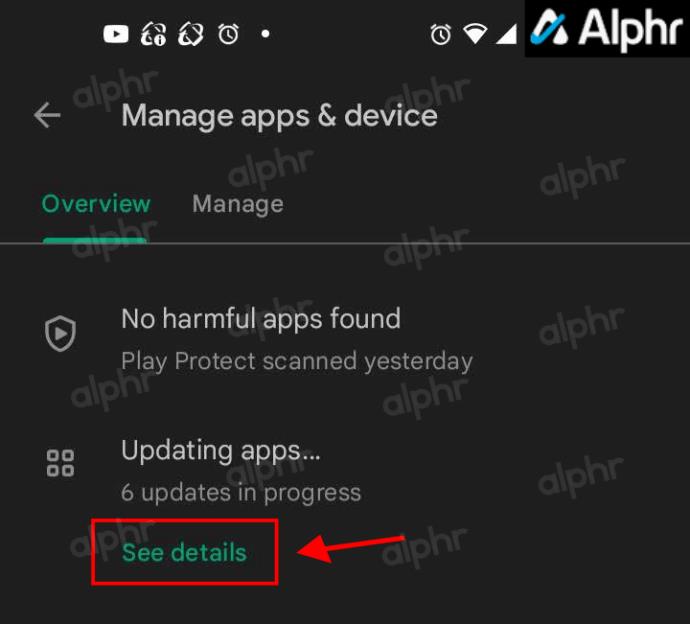
- आपको रद्द करने के लिए आवश्यक किसी भी ऐप के बगल में "X" बटन पर टैप करें । वैकल्पिक रूप से, आप उन सभी को एक साथ बंद करने के लिए "सभी रद्द करें" बटन पर टैप कर सकते हैं।

अब, अपने बाकी ऐप्स को अपडेट करने के लिए वापस लौटने से पहले आप अपने पसंदीदा ऐप को डाउनलोड कर सकते हैं।
3. अपना खाता हटाएं और इसे दोबारा जोड़ें
कुछ उपयोगकर्ता डिवाइस से अपने Google खाते को हटाकर और फिर इसे वापस जोड़कर Google Play को डाउनलोड पर अटकने से ठीक करते हैं। यह क्रिया किसी खाते को हटाने के समान नहीं है, जो इसे Google से मिटा देता है। इसलिए, आपके Android डिवाइस में केवल "निकालें" विकल्प शामिल होगा।
नोट: यदि आप अपना प्राथमिक Google खाता हटाते हैं, तो "अगला-इन-लाइन" खाता प्राथमिक बन जाता है। इसलिए, अस्थायी रूप से लॉग आउट करना, सभी Google खातों को हटाना और फिर अपने प्राथमिक खाते में वापस लॉग इन करना शायद सबसे अच्छा है।
ऐसा करने के लिए, आपको चाहिए:
- "सेटिंग्स" पर जाएं ।

- नीचे स्क्रॉल करें और "खाते" चुनें। पुराने Android संस्करणों के लिए, "उपयोगकर्ता और खाते" या " खाते और बैकअप -> खाते" चुनें ।

- विभिन्न खातों की सूची में, आप अपनी Google प्रविष्टियों को Gmail पतों द्वारा सूचीबद्ध देखेंगे। पुराने Android संस्करणों के लिए, आप पहले "Google" पर क्लिक करें। अपना "प्राथमिक Google खाता" ढूंढें और चुनें ।
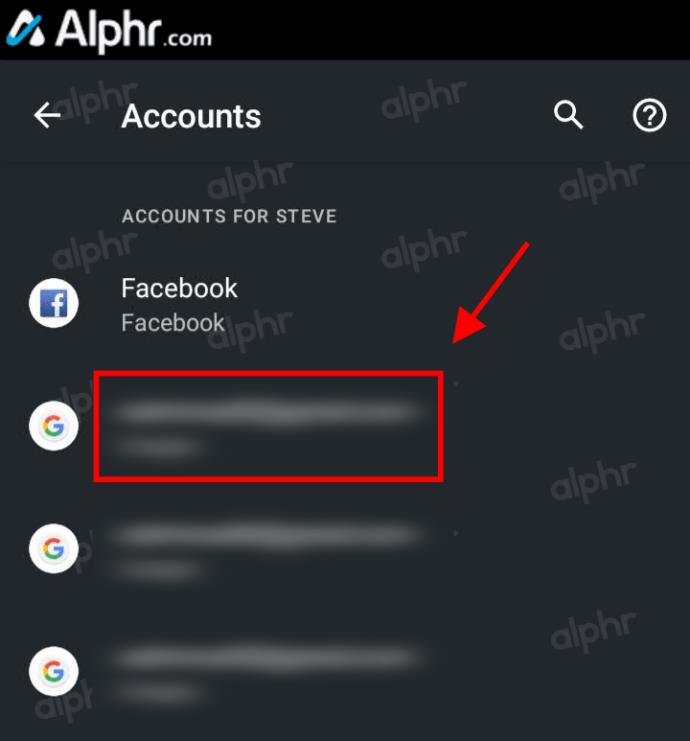
- "खाता हटाएं" पर टैप करें । पुराने Android संस्करणों के लिए, शीर्ष दाईं ओर "अधिक" आइकन (2 लंबवत बिंदु) चुनें , फिर "खाता हटाएं" चुनें।

उसी Google खाते को अपने डिवाइस पर फिर से प्राथमिक बनाने के लिए, सभी Google खातों को हटा दें। अब, आप फिर से Play Store में प्रवेश कर सकते हैं, अपनी खाता जानकारी टाइप कर सकते हैं और ऐप को एक बार फिर डाउनलोड करने का प्रयास कर सकते हैं।
4. भंडारण क्षमता की जाँच करें
यदि आपके डिवाइस में संग्रहण स्थान कम है, तो यह आपको ऐप्स डाउनलोड करने या अपडेट करने से प्रतिबंधित करता है। यह परिदृश्य आमतौर पर लंबित डाउनलोड के रूप में अटकने के बजाय "अपर्याप्त स्थान" सूचनाओं के साथ एक त्रुटि प्रदर्शित करता है। हालाँकि, यह अभी भी लंबित है, तकनीकी रूप से बोल रहा हूँ। इसलिए, इस लेख के भीतर विषय को शामिल करना आवश्यक है। ऐप डाउनलोड लंबित रहते हैं जबकि वे पर्याप्त स्थान की प्रतीक्षा करते हैं। यह देखने के लिए कि आपने कितनी जगह छोड़ी है, निम्न कार्य करें:
- "सेटिंग्स" पर जाएं ।

- नीचे स्क्रॉल करें और "स्टोरेज" बटन दबाएं।

- मौजूदा संग्रहण स्थान की जाँच करें। याद रखें कि कुछ ऐप्स, विशेष रूप से गेम, लॉन्च करने पर आपके फ़ोन में अधिक डेटा डाउनलोड कर सकते हैं। साथ ही, आपको अतिरिक्त स्थान की अनुमति देनी चाहिए क्योंकि कैश इसका उपयोग कर सकता है, और सभी हटाए गए डेटा मिटाए नहीं जाते हैं।

'ब्लोटवेयर' ऐप्स की मौजूदगी आपके फोन स्टोरेज को नकारात्मक रूप से प्रभावित कर सकती है। ये ऐप मुख्य रूप से एंड्रॉइड फोन में निर्माता के अतिरिक्त शामिल होते हैं, और कई अनावश्यक हैं। सुनिश्चित करें कि जब भी संभव हो आप नए लोगों के लिए रास्ता बनाने के लिए उन्हें हटा दें। अनइंस्टॉल करने का तरीका देखें
साथ ही, खराब एसडी कार्ड कभी-कभी ऐप डाउनलोड करने में समस्या पैदा कर सकता है। यह जांचने के लिए कि क्या मामला है, कार्ड निकालें और ऐप डाउनलोड करने का प्रयास करें। यदि यह आपके आंतरिक संग्रहण में डाउनलोड होता है, तो कार्ड को बदलने या उसमें सुधार करने पर विचार करें।
5. अपने डिवाइस के वीपीएन को अक्षम करें
कुछ उपयोगकर्ता अपनी ऑनलाइन गोपनीयता को सुरक्षित रखने के लिए वर्चुअल प्राइवेट नेटवर्क (वीपीएन) स्थापित करते हैं, लेकिन वे नहीं जानते कि यह उनके डाउनलोड को भी प्रभावित कर सकता है। यदि आपके पास वीपीएन है, तो आपको ऐप को दोबारा डाउनलोड करने से पहले इसे अक्षम कर देना चाहिए।

आमतौर पर, किसी वीपीएन को ऐप्स को डाउनलोड होने से नहीं रोकना चाहिए, लेकिन ऐसे बहुत कम उदाहरण हैं जहां यह प्रक्रिया को प्रभावित कर सकता है। उदाहरण के लिए, यह तब हो सकता है जब एक नया वीपीएन अपडेट एक गड़बड़ अनुभव करता है या आपका वीपीएन आपके क्षेत्र के बाहर किसी अन्य क्षेत्र की रिपोर्ट करता है।
नोट: कुछ वीपीएन में एक विज्ञापन/स्क्रिप्ट ब्लॉकिंग सुविधा होती है जो लंबित डाउनलोड समस्या का कारण बन सकती है। यदि आप साइट या ऐप पर भरोसा करते हैं, तो अपना वीपीएन अक्षम करें (यदि लागू हो), तो पुनः प्रयास करें। आपका वीपीएन ऐप यूआरएल अपवादों के लिए भी अनुमति दे सकता है।
6. पुष्टि करें कि समय और दिनांक Google सर्वर से मेल खाते हैं
यदि आपके स्मार्टफ़ोन पर समय और दिनांक Google सर्वर पर रिपोर्ट किए गए आधिकारिक समय और दिनांक से मेल नहीं खाते हैं, तो यह आपको ऐप्स डाउनलोड करने से रोक सकता है। साथ ही, कभी-कभी समय और तारीख को थोड़े समय के लिए बदलना और फिर उन्हें वापस अपने मूल रूप में बदलना आपकी समस्या का समाधान कर सकता है।
इसे आजमाएं:
- पहले की तरह, "सेटिंग" ऐप लॉन्च करें।

- फिर, "अतिरिक्त सेटिंग" पर जाएं . कुछ Android संस्करणों पर, पथ "सामान्य प्रबंधन" है।

- अब, "दिनांक और समय" सेटिंग चुनें।

- यदि दिनांक और समय समन्वयन बंद है, तो अपने फ़ोन के आधार पर "स्वचालित रूप से सेट करें" या "स्वचालित दिनांक और समय" को "चालू" स्थिति पर टॉगल करें।
- यदि चालू है , तो "स्वचालित रूप से सेट करें" या "स्वचालित दिनांक और समय" को बंद करने के लिए टॉगल करें और समय और दिनांक को किसी अन्य विविधता में बदलें।
- थोड़ी देर प्रतीक्षा करें, फिर "स्वचालित रूप से सेट करें" या "स्वचालित दिनांक और समय" को वापस चालू करें।

7. अपने वाई-फाई या डेटा नेटवर्क की जांच करें
सबसे स्पष्ट समाधानों में से एक यह जांचना है कि आपका वायरलेस या डेटा कनेक्शन काम कर रहा है या नहीं। यदि आपके डेटा प्लान पर पर्याप्त बैंडविड्थ है, तो वाई-फाई नेटवर्क को बंद करें और अपने मोबाइल डेटा को चालू करें। अगर ऐप डाउनलोड होना शुरू हुआ, तो समस्या वाई-फ़ाई नेटवर्क में थी.
- कनेक्शन स्विच करने का सबसे आसान तरीका त्वरित एक्सेस बार खोलने, "वाई-फ़ाई" बंद करने और "मोबाइल डेटा" चालू करने के लिए अपनी स्क्रीन को ऊपर से स्लाइड करना है .

उम्मीद है, ऊपर दिए गए कुछ कदमों से आपको Play Store पर अपनी लंबित अपडेट समस्या को ठीक करने में मदद मिली होगी। अधिकांश समय, छोटी-मोटी ऐप गड़बड़ियों के कारण त्रुटि होती है जो चली जाती हैं। हालाँकि, यदि समस्या बनी रहती है, तो आप कुछ अन्य सिस्टम या हार्डवेयर समस्या का अनुभव कर सकते हैं और इस प्रकार आपको अपने डिवाइस को स्थानीय मरम्मत सेवा में ले जाना पड़ सकता है।
Google Play अटका हुआ/लंबित ऐप अपडेट अक्सर पूछे जाने वाले प्रश्न
मुझे कैसे पता चलेगा कि किसी ऐप के पास इसकी पुष्टि करने के लिए अपडेट उपलब्ध है या नहीं?
अगर आप सुनिश्चित नहीं हैं कि किसी ऐप में अपडेट उपलब्ध है या नहीं, तो Google Play Store आपको बता सकता है। वहां से, आपको पता चल जाएगा कि यह अपडेट होता है या अटक जाता है। यह पता लगाने का सबसे आसान तरीका है कि Google Play Store खोलें और सर्च बार में ऐप का नाम टाइप करें। अगर यह "ओपन" कहता है, तो ऐप अप-टू-डेट है। हालाँकि, यदि ऐप "अपडेट" कहता है, तो एक नया सॉफ़्टवेयर संस्करण मौजूद है।
यदि आप यह जांचना चाहते हैं कि कौन से इंस्टॉल किए गए ऐप्स अपडेट के लिए तैयार हैं, तो आप Google Play Store खोल सकते हैं, ऊपरी दाएं कोने में अपने "प्रोफ़ाइल आइकन" पर टैप करें और "ऐप्स और डिवाइस प्रबंधित करें" चुनें । शीर्ष पर " प्रबंधित करें " चुनें , फिर " उपलब्ध अपडेट " चुनें। यह चरण आपको उन सभी ऐप्स की पूरी सूची दिखाता है जिन्हें अपडेट की आवश्यकता है।
यदि केवल एक ऐप अपडेट नहीं होगा तो मैं क्या करूँ?
जब केवल एक ऐप अपडेट नहीं होता है, तो आपका समाधान इस बात पर निर्भर करता है कि क्या वह आखिरी ऐप था जिसे अपडेट की आवश्यकता थी या कई में से एक। यदि यह सूची में अंतिम था, तो यह आपकी संग्रहण सीमा (आंतरिक और बाह्य संग्रहण) हो सकता है। अन्य सभी ऐप्स सफल रहे, लेकिन सूची में अंतिम को अपडेट करने का प्रयास करते समय आपके फोन में स्टोरेज कम हो गया।
यदि ऐप को अपडेट की आवश्यकता वाले कई ऐप में से एक है, तो यह डेटा भ्रष्टाचार हो सकता है। पहले ऐप के लिए कैशे साफ़ करने का प्रयास करें। यदि वह समाधान काम नहीं करता है, तो ऐप को अनइंस्टॉल करें और इसे पुनः इंस्टॉल करें।
यदि उपरोक्त विकल्पों से समस्या का समाधान नहीं होता है, तो आपको सहायता के लिए डेवलपर से संपर्क करना पड़ सकता है। उस ऐप के प्ले स्टोर पेज पर, "डेवलपर संपर्क" पर टैप करें, फिर संदेश भेजने के लिए अपना ईमेल ऐप चुनें। Play Store के लिए आप जिस ईमेल का उपयोग करते हैं, उसी का उपयोग करना हमेशा सबसे अच्छा होता है। इस तरह, डेवलपर दोनों को जोड़ सकता है।